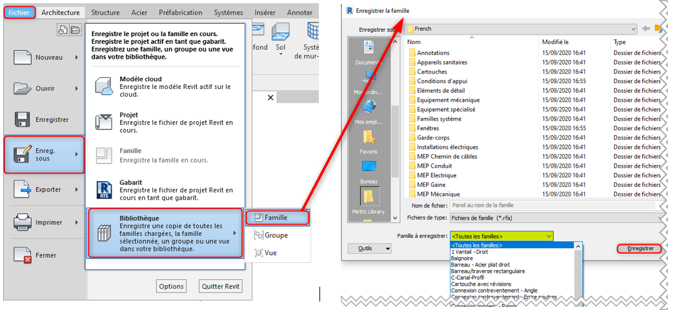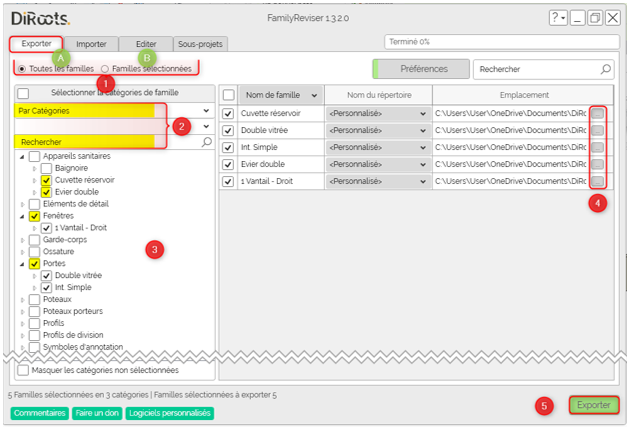Exporter une bibliothèque de famille depuis un projet Revit
A la suite de la réalisation d’un projet, il est possible que vous souhaitiez exporter les familles créées lors de la production de la maquette.
Exporter la bibliothèque nativement
Nativement Autodesk Revit, vous propose une fonction permettant d’enregistrer la bibliothèque de famille d’un projet. Cependant, seule deux options vous seront proposées :
- Enregistrer toutes les familles chargeables du projet
- Enregistrer une famille au choix
Pour effectuer cette opération, lancez la fonction « Enregistrer la bibliothèque de famille » :
- Fichier > Enregistrer sous > Bibliothèque > Famille
- Choisissez un emplacement où placez vos familles
- Sélectionnez l’option « Toutes les familles» ou choisissez la famille souhaitée
- Cliquez sur «Enregistrer »
Cependant cette fonction n’est pas très satisfaisante car l’option « Toutes les familles » est beaucoup trop large, elle englobe notamment les profils, les extrémités de ligne de coupe, les étiquettes, etc… D’autres part, enregistrer les familles une à une est beaucoup trop chronophage.
Exporter la bibliothèque à l'aide de l'Addin "DirootsOne"
Dans cet article, nous allons voir une méthode simple et efficace pour exporter une bibliothèque de famille depuis un projet Revit à l’aide de l’Addin « DirootsOne ». Celui-ci est gratuit et disponible sur « Autodesk App Store ». Pour accéder directement à la page de téléchargement : Cliquez ici
Pour exporter des familles à l’aide de « DirootsOne », lancez la fonction « FamilyReviser » :
- Onglet « DirootsOne», Fenêtre « Manage », Fonction « FamilyReviser »
Cette fonction se décompose en quatre onglet : « Exporter », « Importer », « Editer » et « sous-projet ». Pour exporter la bibliothèque, nous nous intéressons à l’onglet « Exporter ».
- Tout d’abord, vous pouvez choisir de préfiltrer ou non les familles à sélectionner ❶ :
- Option A: Laissez « Toutes les familles ».
- Option B: Cliquez sur « Famille sélectionnées » ( cette option requière de sélectionner les familles dans le modèle)
- Ensuite, un filtre/tri des familles à sélectionner vous est proposé ❷ :
- Vous pouvez choisir de trier les familles « Par catégorie» ou « Par nom ».
- Vous pouvez filtrer à l’aide du champs «Rechercher » en utilisant des chiffres et/ou de lettres.
- Sélectionnez les familles à exporter en cochant les cases ❸
Vous pouvez cliquer sur une catégorie, si vous souhaitez toutes les familles de la catégorie en question.
- Cliquez sur « les points de suspensions» pour définir le dossier où enregistrer les familles ❹
Par défaut, l’emplacement est : « C:\Users\User\OneDrive\Documents\DiRoots\FamilyReviser\Families »
- Enfin, cliquez sur « Exporter» ❺
A bientôt sur le blog Aplicit.
Ces articles peuvent vous intéresser :